ページが正しく表示されない場合
アクセスすると"Forbidden" You don't have permission to access ....と 表示される場合は,パーミッションの設定間違いが原因と考えられます.
個人webサーバはUNIX系OSなので,各ユーザのファイルの読み書きを誰に許可するか,という設定があります.これを「パーミッション」といいます.
次の3つのフォルダは,グループとパーミッションが自動設定されるようになっていますので,ご自身で変更する必要はありません.
| 対 象 | パーミッション | グループ(GID) | 備 考 |
|---|---|---|---|
| public_html フォルダ | 750 | 80 | |
| htpasswd フォルダ htpasswd/以下の全ファイル |
750 | 80 | 教職員アカウントのみ |
| counter フォルダ counter/以下の全ファイル |
770 | 80 |
ただし,これらのフォルダのグループとパーミッションが設置されるのは3時間毎ですので,作成後,設定時間が来るまでは上記のエラーメッセージが表示されます. すぐにページを確認したい場合や,上記以外のフォルダやファイルを作成した場合は,次のようにパーミッションの設定を行ってください.
| 対象 | パーミッション |
|---|---|
| フォルダ | 755または711 |
| ファイル | 644 |
パーミッション設定例
パーミッションの設定が正しくないフォルダやファイルを個別に設定する方法です.
WinSCPでの設定例
- サーバ側(右側)のフォルダやファイルを選択して右クリックし,「プロパティ」を選択.
- その中の「パーミッション」欄にある以下の項目にチェックを入れ,8進数(C)の数字欄を0755にする
- 所有権:(O)チェック,(R)チェック,(W)チェック
- グループ:(G)チェック,(W)チェック
- 他人:(H)チェック,(W)チェック
※複数ファイルのパーミッションを一度に変更する場合は,複数ファイルを選択して同様の操作を行う.
Terminalでの設定例
public_htmlのパーミッションの変更方法
- Terminalを起動し,
ssh ログインID@upload.center.kobe-u.ac.jpと入力. ログイン用パスワードを入力し,ログインします. lsと入力し,public_htmlがあることを確認します.
chmod 755 public_htmlと入力します.ls -lと入力して,下記のようになっていれば完了です.
drwxr-xr-x public_html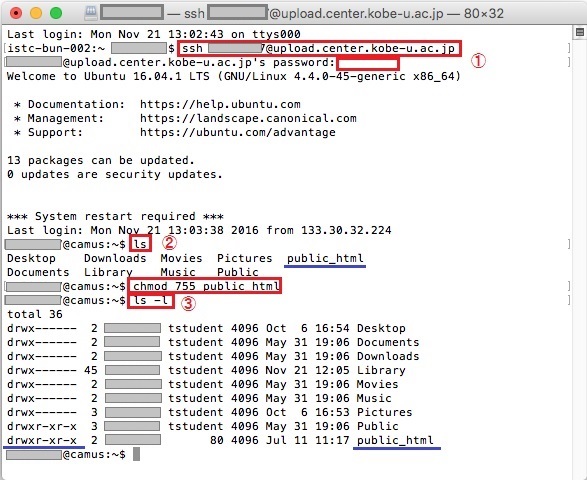
public_html下のフォルダやファイルのパーミッションの変更方法
cd public_htmlと入力し,public_htmlフォルダへ移動します.lsと入力し,変更したいフォルダやファイルがあることを確認します.
ここでは test と index.html とします.
chmod 755 test
chmod 644 index.html
と入力します.ls -lと入力し,以下のようになっていれば完了です.
drwxr-xr-x test_html
-rw-r--r-- index.html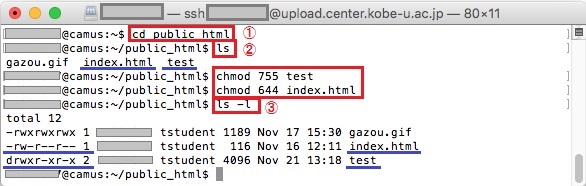
詳しくは,UNIXについて書かれた書籍等を参考にしてください.
エラー別対応
"Not Found" The requested URL .....と表示される
URLで省略が可能なのは「index.html」と「index.htm」だけです.他のファイル名を付けている場合は,ファイル名まで含めて指定して下さい.ファイル名を付けているのに表示されない場合は,ファイル名が正しいかどうか確認してください.
Windows上では正しく見えるのにサーバに転送すると画像が表示されないなどの問題がでる
WebサーバはUNIX端末なので,Windows端末と違い大文字と小文字の区別があります.サーバに転送した後に,正しく表示されないページのソースをブラウザの"ソース表示"を使って表示して確認してください.
変更したのに更新されない
変更したファイルをサーバに転送したかどうか確認して下さい.転送したのに更新されない場合は,ブラウザのキャッシュを読んでいるためです.キャッシュをクリアするか,一度ブラウザを終了するなどしてからもう一度確認してください.

